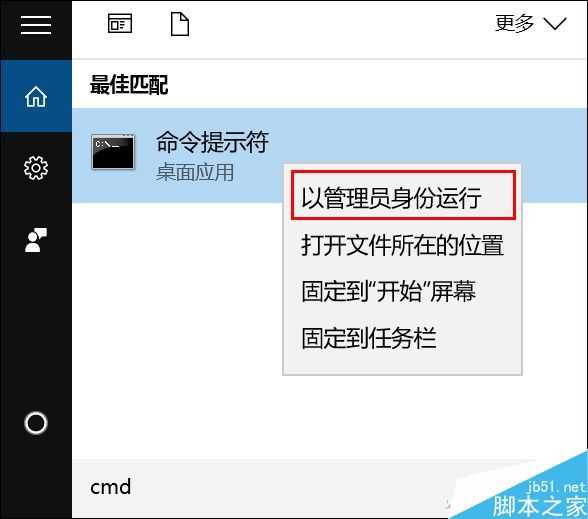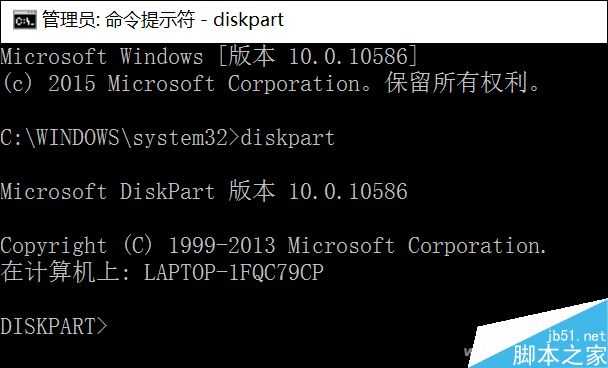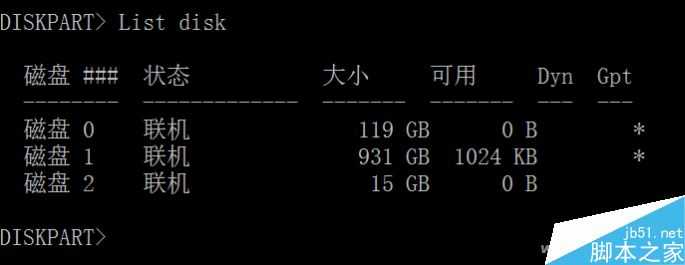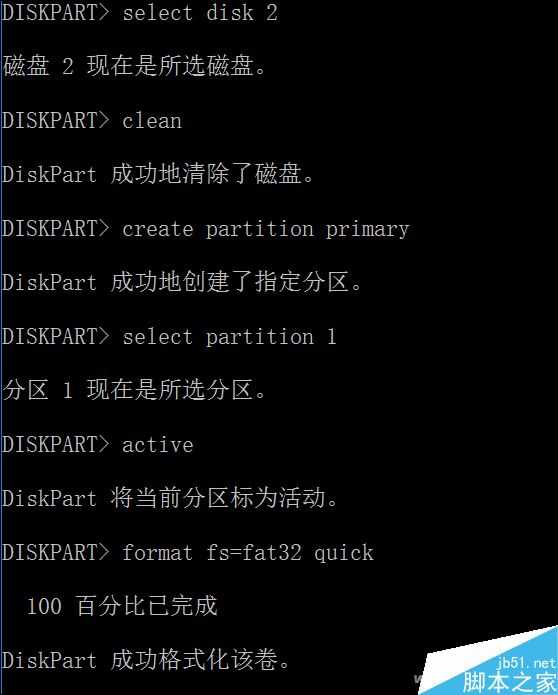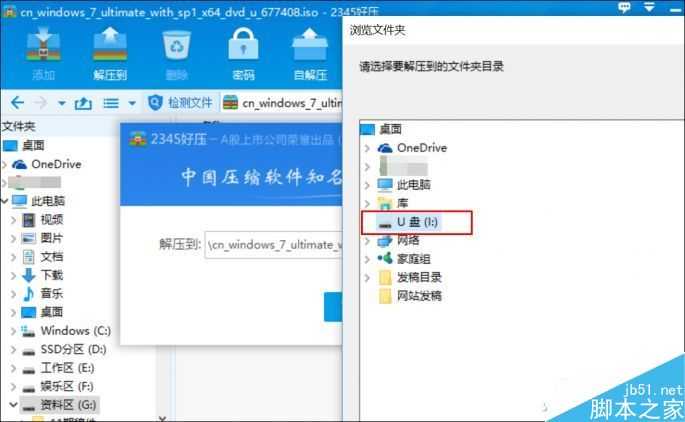今天为大家分享只需在CMD中输入10行代码即可让U盘变系统安装盘方法,文章很实用,对于有需要的朋友可以参考本文,好了,下面我们一起来看看吧!
现在装系统还有用光盘的童鞋吗?相信这年头还是使用U盘装系统的小伙伴更多吧?但是,在制作U盘系统安装盘时,我们通常需要下载类似软碟通等第三方软件帮忙。
但是,现在想下载一个干净的引导烧录软件有点难度,如果你不希望碰到全家桶,小编还有一个应对方案哦,只需几行代码,就能让U盘变成可引导的系统安装盘!
先来说一下要求,你需要有一台可以正常使用的电脑(废话),以及一个大于等于4GB容量的U盘。对了,系统版本也要是Windows 7或更高的版本哦。
下面就是具体的制作方法了,总共需要在CMD里输入10行代码,请大家严格按照下面的流程操作:
第一步:
将U盘插在电脑上。以Win10系统为例,点击小娜图标输入“CMD”,然后以管理员身份运行“命令提示符”程序。
第二步:
在默认的>符号后面输入“diskpart”(不用输入引号),然后回车,等出现提示符diskpart> 代表成功进入了diskpart工具,以后的命令都是在该提示符下操作。
第三步:
在diskpart>后面输入“List disk”,然后回车。这个命令是让我们了解电脑里面安装了几块硬盘和U盘,以及它们所对应的盘符位置。比如小编的电脑有2个硬盘,而U盘就是对应的磁盘2。
第四步:
输入“select disk 2”,然后回车。这个操作的目的是进入磁盘2,也就是插在电脑上的U盘。如果你电脑只有1个硬盘,插上U盘后,U盘对应的应该是磁盘1。总之,这个数字一定要和前面的命令结果对应,如果选错了硬盘,后面会将里面数据清空哦。
第五步:
依次执行以下几个命令。
“clean”,清除U盘上的内容;
“create partition primary”,创建主分区;
“select partition 1”,选择第一分区;
“active”,激活该分区;
“format fs=fat32 quick”,以fat32快速格式化该分区;
“assign”,分配驱动符;
“exit”,退出diskpart工具。
第六步:
将下载好的ISO系统镜像文件解压缩,然后全都拷贝到U盘里即可。如果U盘的图标变成了系统安装盘的图片就代表制作引导U盘成功!
现在你就可以在任意电脑上插上这个U盘,并使用U盘启动正常安装系统了!
代码,U盘,安装盘
免责声明:本站文章均来自网站采集或用户投稿,网站不提供任何软件下载或自行开发的软件! 如有用户或公司发现本站内容信息存在侵权行为,请邮件告知! 858582#qq.com
稳了!魔兽国服回归的3条重磅消息!官宣时间再确认!
昨天有一位朋友在大神群里分享,自己亚服账号被封号之后居然弹出了国服的封号信息对话框。
这里面让他访问的是一个国服的战网网址,com.cn和后面的zh都非常明白地表明这就是国服战网。
而他在复制这个网址并且进行登录之后,确实是网易的网址,也就是我们熟悉的停服之后国服发布的暴雪游戏产品运营到期开放退款的说明。这是一件比较奇怪的事情,因为以前都没有出现这样的情况,现在突然提示跳转到国服战网的网址,是不是说明了简体中文客户端已经开始进行更新了呢?